
После регистрации аккаунта вам предстоит выполнить 7 простых шагов, после чего вы сможете приступить к работе с платформой:
- Настройка аккаунта.
- Создание тренинга.
- Настройка продаж.
- Подключение продаж на лендинге.
- Импортирование пользователей.
- Настройка рассылки.
- Организация работы в тренинге.
Начнем по порядку.
1. Настройка аккаунта
Основные настройки вы найдете в разделе меню «Профиль» — «Настройки аккаунта». По правилам платформы, доступ к нему есть только у владельца аккаунта, но вы можете «поделиться» им с администраторами.
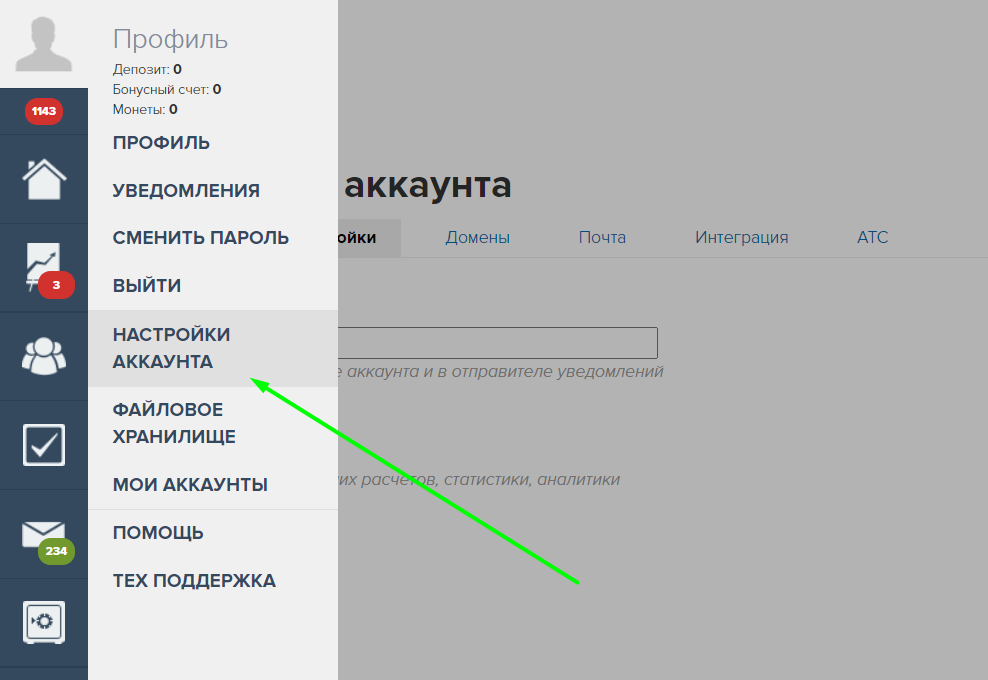
В «Настройках» нужно сделать следующее:
1. Укажите название проекта. Оно будет отображаться в исходящих письмах.
2. Загрузите логотип и иконку сайта (фавикон).
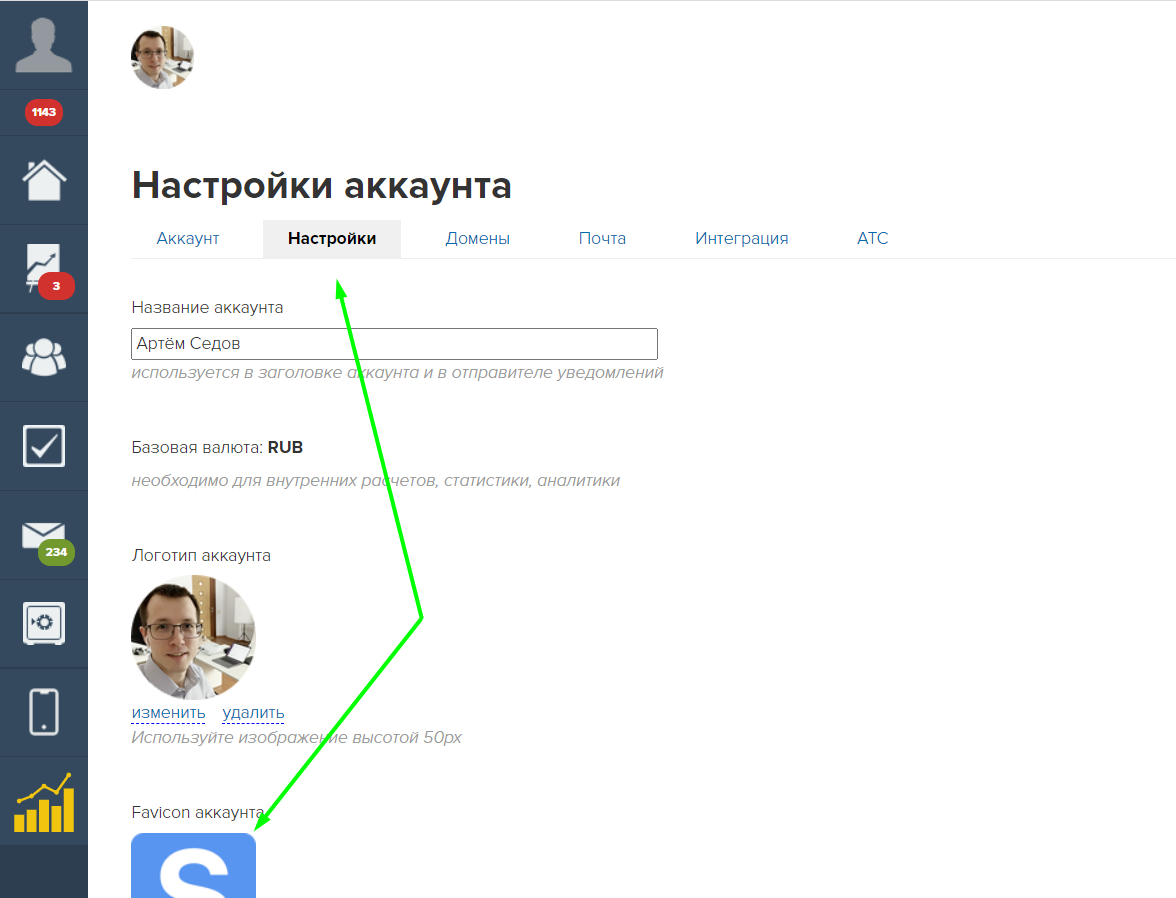
3. Если вы хотите настроить персональный домен, перейдите во вкладку «Домены». Если вы не планируете переносить его на GetCourse, подключите поддомен.
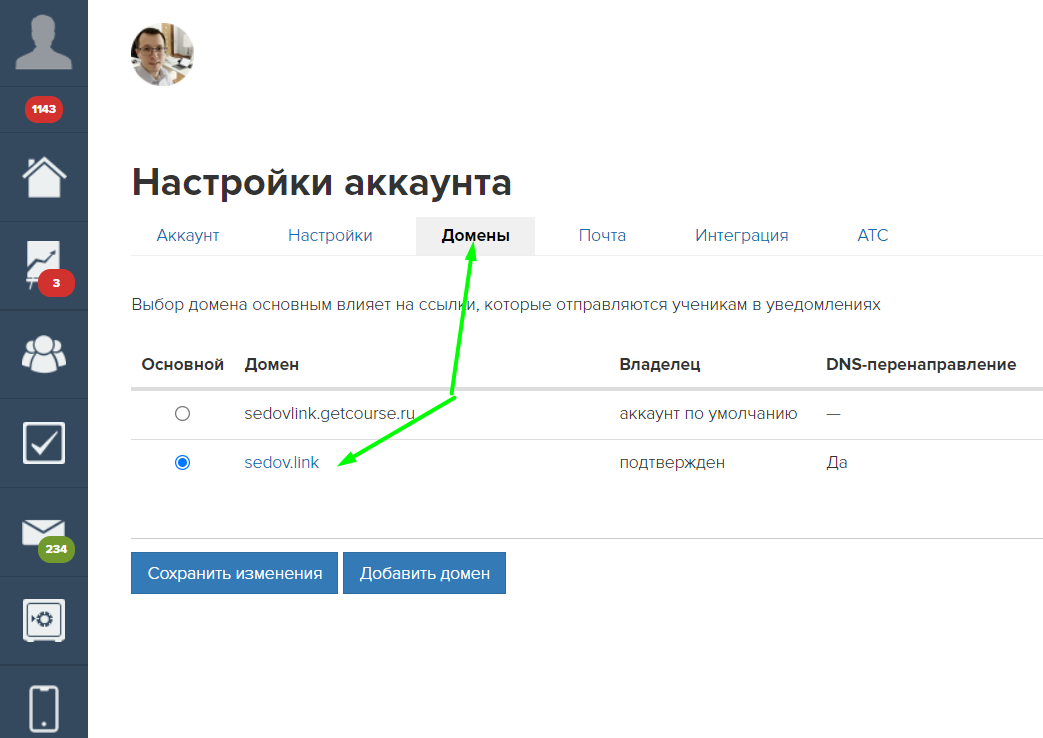
4. Следующий шаг — настройка почты. Выполняется в одноименной вкладке. Если домен/поддомен не подключены, отправка писем выполняется от имени платформы, ограничения на рассылку: не более 50 писем.
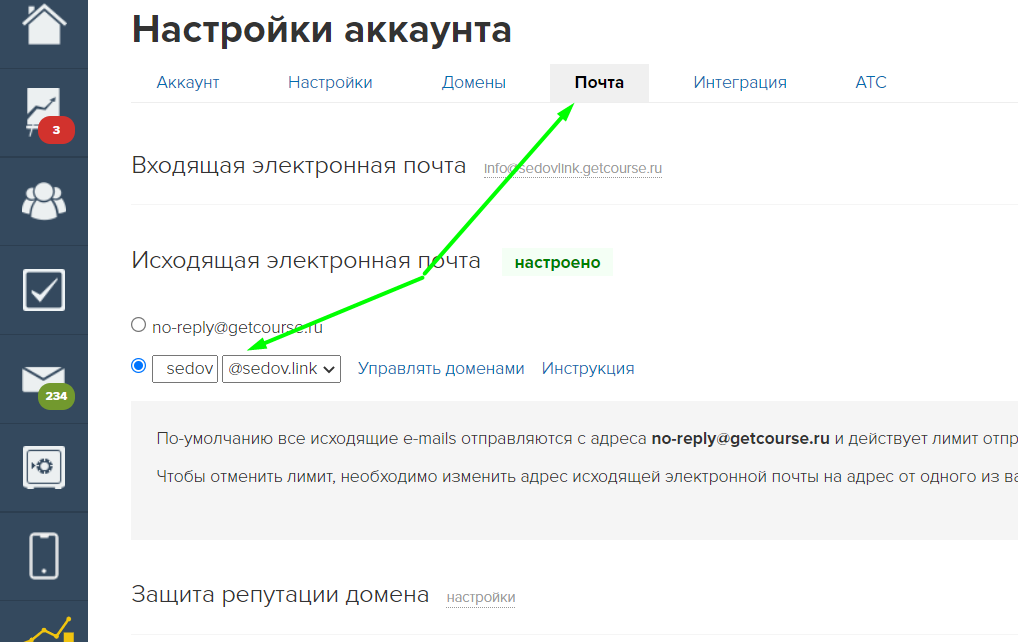
5. Последняя вкладка в «Настройках аккаунта» — «Интеграция». В ней вы можете подключить системы платежей, которые подходят для физических лиц:
- ЮMoney,
- Интеркасса,
- Qiwi,
- Робокасса,
- PayPal,
- Единая касса,
- Perfect Money.
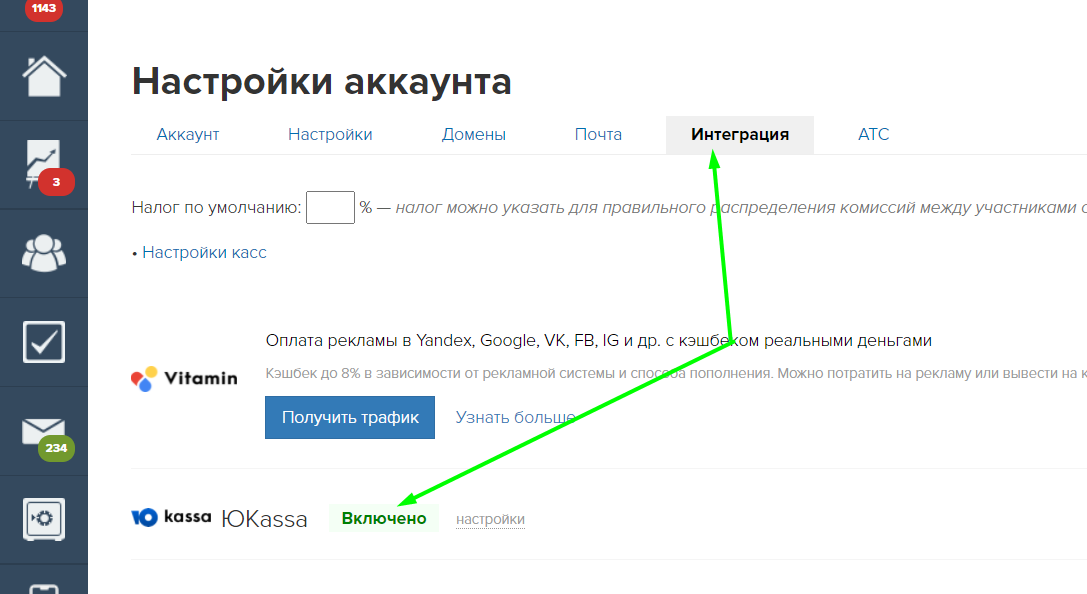
2. Создание тренинга
После настройки профиля переходите к созданию тренинга. Он состоит из нескольких уроков. Согласно правилам Геткурс, вы можете продавать доступ сразу ко всему тренингу либо к вводным урокам, используя функцию «Тест-драйв».
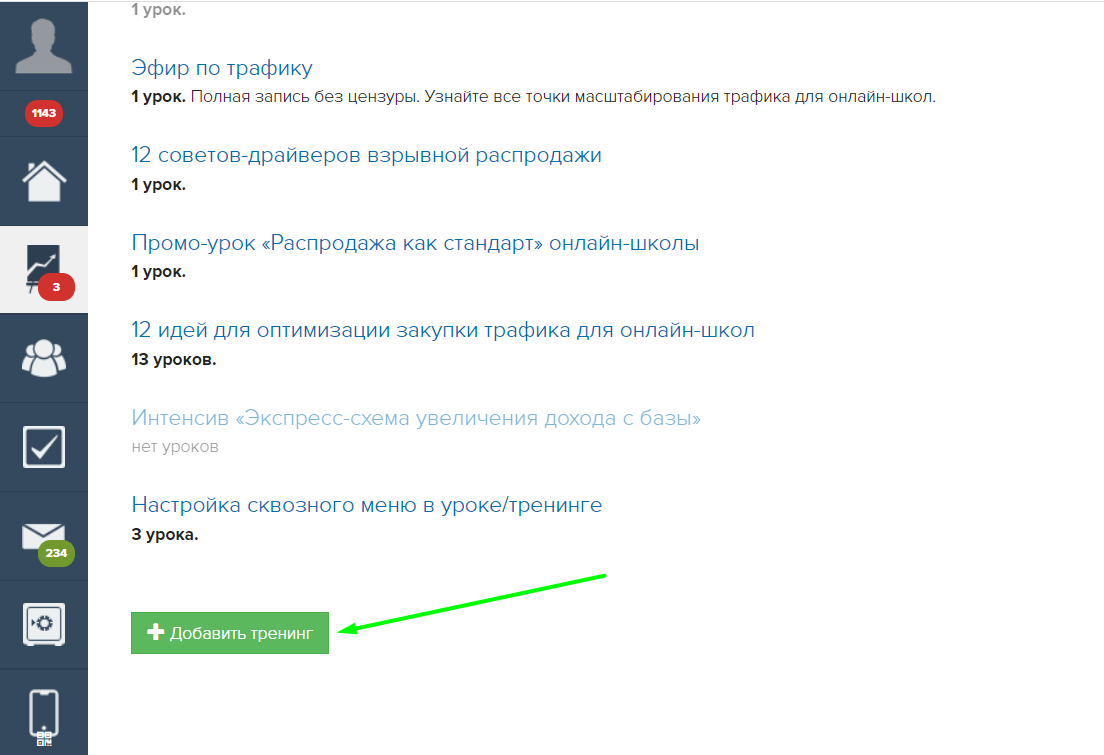
В настройках тренинга вы можете:
- задавать название курса;
- создавать и редактировать описание;
- назначать ответственных преподавателей;
- управлять элементами геймификации: к примеру, подключать шкалу достижений;
- автоматизировать выдачу сертификатов/дипломов.
Уроки могут состоять из разных видов контента: вебинары, текстовые лекции, видео, аудиозаписи, тесты. При желании, в настройках урока задайте время проведения — оно будет отражено в расписании. Также можно настроить индивидуальное расписание для учеников. Еще одна функция — оформление: добавляйте баннеры для тренинга, видео, тексты и кнопки.
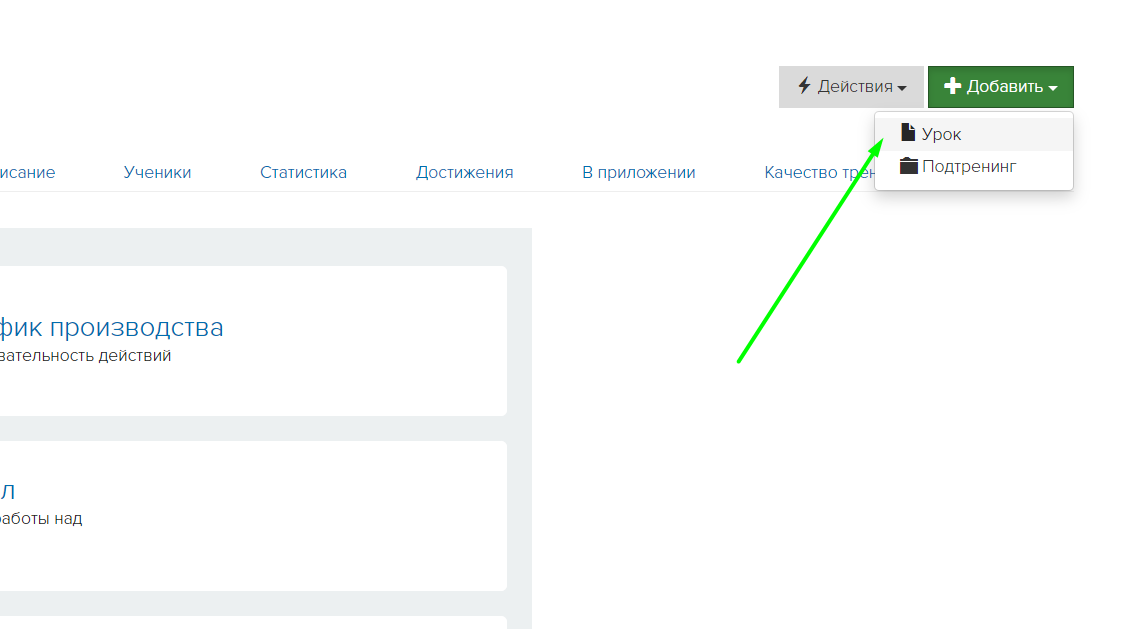
3. Настройка продаж
Одна из возможностей платформы — настройка автоматического предоставления пользователю доступа к курсу после проведения оплаты.
Следуйте инструкции:- Создайте продукт и укажите, что студент (пользователь) получит доступ к тренингу после оплаты.
- Создайте предложение. В нем укажите цену. Можно использовать «ценовую вилку», создав в одном продукте несколько предложений: пакеты «Эконом», «Стандарт», «Люкс» и другие. Заранее определите, чем пакеты будут отличаться друг от друга (наличие обратной связи, проверки домашних заданий, дополнительных материалов и тд.).
- Добавьте скидку. В настройках вы можете указать специальную цену, которая действует для пользователей, совершивших покупку до определенного времени.
Второй вариант предоставления доступа к курсам: сначала вы добавляете пользователя в группу, а затем открываете занятия для всех ее участников. Но в таком случае специальные настройки (скидки, ценовая вилка) недоступны.
4. Подключение продаж на лендинге
- Плитка для нескольких предложений: колонки со сравнением пакетов.
- Картинка — подзаголовок — заголовок — текст — кнопка с призывом к действию.
- Классическая форма.
Если вы планируете показывать предложения с помощью виджета, сначала нужно его создать и настроить. Готовый виджет можно размещать в различных местах сайта, использовать его для допродаж.
5. Импортирование пользователей
Если у вас есть база студентов, вы можете импортировать ее на платформу GetCourse вручную (по одному) или массово через загрузку CSV-файла. Если вы хотите, чтобы все пользователи после регистрации (импорта) получили приветственное письмо с логотипом и паролем, включите соответствующую опцию.
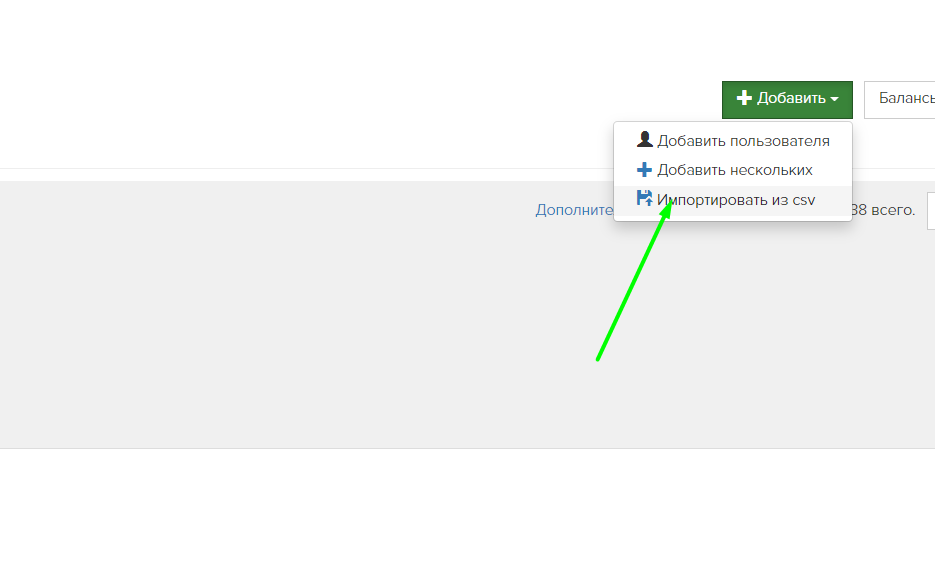
6. Настройка рассылки
Для создания рассылок вы можете использовать Текстовый редактор и Шаблоны. Разберем для примера настройку рассылки для пользователей, совершивших оплату:
- создайте рассылку «По покупке»;
- выберите сегмент пользователей, для которого она предназначена («заказ оплачен»);
- установите условия отправки («После попадания пользователя под правило»);
- запустите рассылку кнопкой «Готово к отправке». Ее статус изменится на «Ожидает подписчиков». Как только пользователь совершит оплату, ему придет письмо.
7. Организация работы в тренинге
Для ответов ученикам используйте «Ленту ответов». Геткурс позволяет настроить работу куратора с отдельной группой, то есть назначить части студентов ответственного учителя.
Все коммуникации между пользователями проходят в комментариях к урокам или в сквозном чате, который можно включить в настройках тренинга.
Актульные темы с записей эфиров

13.03.25 - 98 минут
Регулярный менеджмент помогает командам ставить рекорды по метрикам.
Как из ленивой команды, которая перекладывает с полки на полку задачи, сделать спортивную, которая бьет рекорды из квартала в квартал.
Разбираем основные метрики отчета Monitor Analytics для руководителей и собственников.
смотрите >>

Практикум - 6 часов
Продажи без слива.
Потенциал в базе.
Узнаете, где спрятана прибыль в вашем проекте. Чёткие инсайты на основе цифр.
У вас достаточно данных. Чтобы найти как расти. За счёт правильной работы с базой пользователей и корректной аналитики — школы зарабатывают в разы больше. В разы — это 80% всего дохода с базы при крутом холодном трафике.
смотрите >>

120 минут
Как выиграть конкуренцию за внимание в email-рассылках и повысить доход?
Открываемость писем падает? Подписчики не читают ваши сообщения? Конверсии низкие, а расходы на email-маркетинг растут?
Eзнайте как повысить эффективность ваших email-кампаний, снизить затраты и увеличить продажи!
смотрите >>

130 минут
2025: что изменилось в продажах за 5 лет.
Стоимость трафика выросла в 3-5 раз. Конкуренция на рынке онлайн-школ увеличилась. Пользователи стали избирательнее и требовательнее.
Сегодняшние лидеры рынка используют новые стратегии, основанные на системной работе с базой. Именно про эти стратегии поговорили на вебе.
смотрите >>

90 минут
Не тот путь: опасные методики и токсичные тренды.
Как избежать тупиковых решений в маркетинге онлайн-школ и вовремя отслеживать негативные процессы.
Расскажу про новые опасности из разборов. 70% разборов 2024 года можно красить в красный цвет: выбран не тот путь развития и уже очень давно. Огромные обороты, а перестраиваться уже очень больно.
смотрите >>

Аналитика рассылок GetCourse
Подключите модуль «Рассылки» в Monitor Analytics и перестаньте работать вслепую: вся статистика писем, сегменты, конверсии и отписки собраны в одном отчёте. Сравнивайте кампании, находите точки роста и повышайте продажи за счёт грамотной работы с базой.


авторизуйтесь